Quay màn hình máy tính có âm thanh là một kỹ năng hữu ích trong nhiều trường hợp, từ việc tạo bài giảng trực tuyến đến ghi lại lỗi phần mềm để được hỗ trợ. Bài viết này sẽ hướng dẫn bạn chi tiết cách thực hiện điều đó với nhiều công cụ và phần mềm khác nhau, phù hợp với cả người mới bắt đầu và người dùng có kinh nghiệm.
Các Phần Mềm Quay Màn Hình Máy Tính Có Âm Thanh Phổ Biến
Có rất nhiều phần mềm hỗ trợ quay màn hình máy tính có âm thanh, từ các công cụ tích hợp sẵn trong hệ điều hành đến các phần mềm chuyên dụng. Dưới đây là một số lựa chọn phổ biến:
- OBS Studio: Phần mềm mã nguồn mở, miễn phí và mạnh mẽ, cung cấp nhiều tùy chọn tùy chỉnh cho việc quay màn hình và phát trực tiếp. OBS Studio cho phép bạn quay màn hình, webcam và âm thanh từ nhiều nguồn khác nhau.
- Xbox Game Bar (Windows 10/11): Tích hợp sẵn trong Windows, Game Bar là một công cụ quay màn hình nhanh chóng và tiện lợi. Nó phù hợp cho việc ghi lại các hoạt động chơi game hoặc các thao tác đơn giản trên máy tính.
- Bandicam: Phần mềm trả phí với khả năng quay màn hình chất lượng cao, hỗ trợ nhiều định dạng video và âm thanh. Bandicam cũng có tính năng chỉnh sửa video cơ bản.
Ngay sau khi cài đặt phần mềm, bạn có thể bắt đầu quay màn hình với các thiết lập âm thanh mong muốn. Việc ghi lại âm thanh hệ thống và microphone có thể được tùy chỉnh linh hoạt.
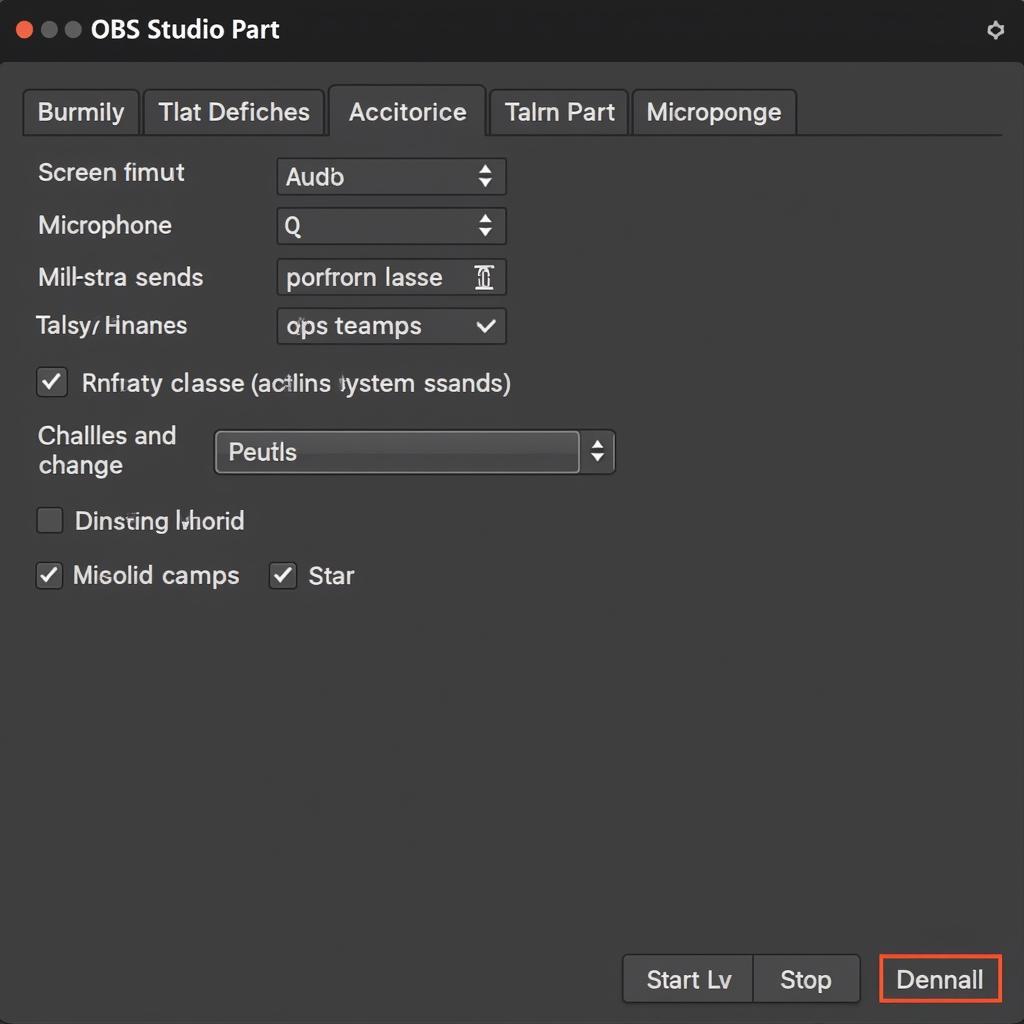 Quay màn hình máy tính có âm thanh với OBS Studio
Quay màn hình máy tính có âm thanh với OBS Studio
Hướng Dẫn Quay Màn Hình Máy Tính Có Âm Thanh Bằng OBS Studio
OBS Studio là một công cụ mạnh mẽ, nhưng cũng rất dễ sử dụng. Dưới đây là hướng dẫn chi tiết cách quay màn hình máy tính có âm thanh bằng OBS Studio:
- Tải và cài đặt OBS Studio: Truy cập trang web chính thức của OBS Studio để tải xuống và cài đặt phần mềm.
- Thiết lập nguồn: Trong mục “Sources”, thêm nguồn “Display Capture” để quay toàn bộ màn hình hoặc “Window Capture” để quay một cửa sổ cụ thể.
- Cấu hình âm thanh: Trong mục “Mixer”, điều chỉnh âm lượng của microphone và âm thanh hệ thống. Bạn cũng có thể thêm các nguồn âm thanh khác nếu cần.
- Bắt đầu quay: Nhấn nút “Start Recording” để bắt đầu quay.
- Kết thúc quay: Nhấn nút “Stop Recording” để kết thúc quay. Video sẽ được lưu tại thư mục mặc định.
Bạn đã biết về góc máy quay? Tìm hiểu thêm về góc máy quay.
Một Số Lỗi Thường Gặp Khi Quay Màn Hình Có Âm Thanh
Khi quay màn hình máy tính có âm thanh, bạn có thể gặp một số lỗi như không có âm thanh, âm thanh bị rè hoặc chất lượng video kém. Dưới đây là một số giải pháp cho các vấn đề thường gặp:
- Không có âm thanh: Kiểm tra lại cài đặt âm thanh trong phần mềm quay màn hình và đảm bảo bạn đã chọn đúng thiết bị đầu vào.
- Âm thanh bị rè: Giảm âm lượng của microphone hoặc di chuyển microphone ra xa nguồn tiếng ồn.
- Chất lượng video kém: Giảm độ phân giải video hoặc tăng tốc độ khung hình.
Việc nắm bắt được những lỗi này và cách khắc phục chúng sẽ giúp bạn tạo ra những video chất lượng cao hơn. Nếu bạn muốn tìm hiểu thêm về máy bơm trợ lực, hãy xem tại máy bơm trợ lực.
Kết Luận
Quay màn hình máy tính có âm thanh là một kỹ năng hữu ích và dễ dàng thực hiện với các công cụ phù hợp. Hy vọng bài viết này đã cung cấp cho bạn những thông tin cần thiết để bắt đầu.
FAQ
- Tôi có thể quay màn hình máy tính có âm thanh miễn phí không?
- Có, bạn có thể sử dụng các phần mềm miễn phí như OBS Studio hoặc Xbox Game Bar.
- Làm thế nào để quay màn hình máy tính với chất lượng cao?
- Sử dụng phần mềm chuyên dụng như Bandicam và điều chỉnh cài đặt độ phân giải, tốc độ khung hình.
- Tôi có thể chỉnh sửa video sau khi quay không?
- Có, hầu hết các phần mềm quay màn hình đều có tính năng chỉnh sửa cơ bản hoặc bạn có thể sử dụng phần mềm chỉnh sửa video chuyên nghiệp.
- Tôi nên chọn phần mềm nào để quay màn hình máy tính?
- Tùy thuộc vào nhu cầu của bạn. OBS Studio phù hợp cho người dùng chuyên nghiệp, trong khi Xbox Game Bar tiện lợi cho việc quay nhanh.
- Làm thế nào để khắc phục lỗi không có âm thanh khi quay màn hình?
- Kiểm tra lại cài đặt âm thanh trong phần mềm và đảm bảo bạn đã chọn đúng thiết bị đầu vào.
- Có cách nào để quay màn hình máy tính mà không cần cài đặt phần mềm không?
- Một số trình duyệt web hỗ trợ quay màn hình cơ bản, nhưng chất lượng và tính năng có thể hạn chế.
- Tôi cần cấu hình máy tính như thế nào để quay màn hình mượt mà?
- Một máy tính có cấu hình tốt sẽ giúp quá trình quay màn hình mượt mà hơn, đặc biệt là khi quay video chất lượng cao.
Bạn có thể tham khảo thêm về gimbal tốt nhất cho máy ảnh hoặc máy hút đờm trẻ em. Bạn cũng có thể học cách gấp máy bay boomerang.
Khi cần hỗ trợ hãy liên hệ Số Điện Thoại: 0373298888, Email: [email protected] Hoặc đến địa chỉ: 86 Cầu Giấy, Hà Nội. Chúng tôi có đội ngũ chăm sóc khách hàng 24/7.


